毕业设计平台使用指南—学生使用
毕业设计平台使用方法

毕业实践综合系统学生操作文档系统域名:用户名:学号密码:身份证号1.修改个人信息学生输入学号和自己的身份证号码登陆进入系统出现个人信息维护的界面,这个界面分成两部分,第一部分是个人信息,可以修改,第二部分是系统自动产生的统计信息,不用修改。
界面如下所示:图1.1:登陆后第一个页面第一部分个人信息请完整填入,特别是不要忘记QQ和邮箱,老师想同你交流的时候的会把信息发到你的邮箱里。
第二部分可以反映出你的毕业设计和实习的完成进程。
2.组建毕业设计小组注:有的系毕业设计任务由分小组完成,则可以操作这个模块,,有的系的毕业设计任务由每个学生独立完成则不用操作这个模块。
在图 1.1所示的网页中上部分主菜单项,左边出现系统管理的各子菜单项,选择其中的子菜单,就在网页中间右半部分出现如下的页面:图2.1组建毕业设计小组模块浏览界面从图中可以看出,系,专业,班级下拉列表默认值为登录的学生所在系,所在专业,所在班级,且不能作修改,也就是说一个学生只能查看自己班级的毕业设计分组情况。
2.1新建一个毕业设计小组点击,网页中间右半部分就出现如下界面:图2.2 添加毕业设计小组界面图中可以看出:系部,专业,班级,小组负责人等下拉列表框的内容已自动填写,分别是登录学生所在系部,专业,班级及其姓名,且不能修改。
在小组名称文本框中输入一个小组名称,建议最好在名称中包含小组负责人的信息,字数不要超过10个中文字。
点击保存按钮,毕业设计小组就能添加成功,但如果登录的学生已经是某个小组成员,或者已经以个人名义选择了毕业设计课题,或已给其分配毕业设计课题(有的系毕业设计课题不用学生网上选择,由老师分配),则不能新建毕业设计小组。
毕业设计小组创建成功后,就出现如下界面:图2.3 创建毕业设计小组成功后的界面从该界面中可以看出,该毕业设计小组负责人自动成为毕业设计小组的一个成员。
要添加其他成员,只要在姓名的下拉列表框中选择一个学生,其他学号,性别信息自动出现,不用输入,也不能修改。
毕业论(设计)系统快速使用指南
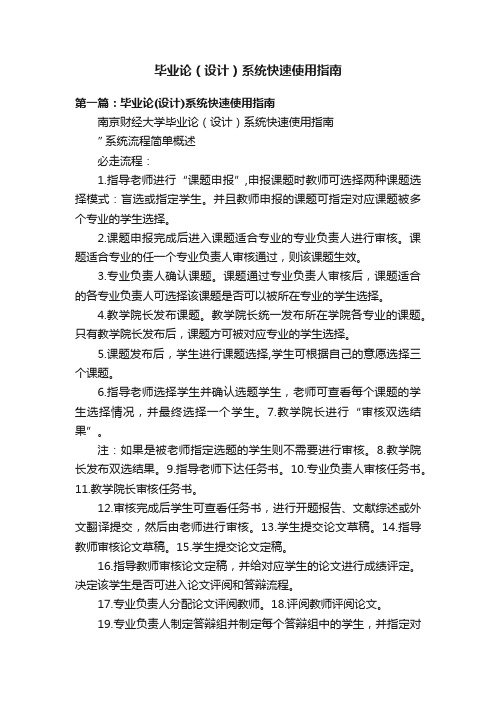
毕业论(设计)系统快速使用指南第一篇:毕业论(设计)系统快速使用指南南京财经大学毕业论(设计)系统快速使用指南系统流程简单概述必走流程:1.指导老师进行“课题申报”,申报课题时教师可选择两种课题选择模式:盲选或指定学生。
并且教师申报的课题可指定对应课题被多个专业的学生选择。
2.课题申报完成后进入课题适合专业的专业负责人进行审核。
课题适合专业的任一个专业负责人审核通过,则该课题生效。
3.专业负责人确认课题。
课题通过专业负责人审核后,课题适合的各专业负责人可选择该课题是否可以被所在专业的学生选择。
4.教学院长发布课题。
教学院长统一发布所在学院各专业的课题。
只有教学院长发布后,课题方可被对应专业的学生选择。
5.课题发布后,学生进行课题选择,学生可根据自己的意愿选择三个课题。
6.指导老师选择学生并确认选题学生,老师可查看每个课题的学生选择情况,并最终选择一个学生。
7.教学院长进行“审核双选结果”。
注:如果是被老师指定选题的学生则不需要进行审核。
8.教学院长发布双选结果。
9.指导老师下达任务书。
10.专业负责人审核任务书。
11.教学院长审核任务书。
12.审核完成后学生可查看任务书,进行开题报告、文献综述或外文翻译提交,然后由老师进行审核。
13.学生提交论文草稿。
14.指导教师审核论文草稿。
15.学生提交论文定稿。
16.指导教师审核论文定稿,并给对应学生的论文进行成绩评定。
决定该学生是否可进入论文评阅和答辩流程。
17.专业负责人分配论文评阅教师。
18.评阅教师评阅论文。
19.专业负责人制定答辩组并制定每个答辩组中的学生,并指定对应答辩组的答辩秘书。
20.答辩秘书录入所在答辩组,各学生的论文成绩。
系统会根据三个成绩的加权匹配五级积分的成绩。
21.学院教学秘书录入工作总结。
南京先极科技有限公司Nanjing Change Technology Co.,Ltd.可选流程:1.学生提交校外毕业设计申请书。
2.指导教师申报团队课题。
毕业设计学生平台操作流程

毕业设计学生平台操作流程学员选择毕业设计课程(通过选课系统选择相关课程),在毕业设计开放并分配指导老师后可通过该页面提交毕业设计。
图1操作步骤:1)提交毕业设计提纲提交提纲前,请先通过留言和老师沟通后确认论题。
1.1留言关于留言:在毕业设计的各个阶段,学员都可以通过留言与老师交流毕业设计的相关问题。
点击操作列的“留言”链接,将弹出留言窗口图2如图,该页面上方显示以前的留言记录,学员可在页面下方输入新的留言内容,点击【留言】按钮完成留言。
1.2提交毕业设计提纲点击步骤列的“提交毕业设计提纲”,弹出毕业设计提纲提交页面,如下图3输入论题、提纲内容后,点击【提交】完成毕业设计提纲的提交,弹出页面关闭,页面显示状态为“提纲已提交”图41.3修改毕业设计提纲:说明:在提纲被评阅前,在毕业设计提纲开放时间段内,用户可以对提纲进行修改。
点击操作列的“修改提纲”链接,将弹出修改提纲页面,操作同提交提纲。
1.4提纲评阅后的查看、评分提纲经老师评阅后,状态变为“提纲已评阅”,学员可以查看提纲评语、并给老师评分。
图5a.查看评语点击操作列的“查看评语”链接可查看老师对毕业设计提纲的评语图6b.给老师评分点击操作列的“给老师评分”链接进入如下页面图7点击分值列的星星可编辑对老师的评分,星星越多,代表分数越高。
修改完后,点击【评分】按钮完成对老师的评分。
2)提交毕业设计初稿毕业设计提纲经老师评阅完后,学员可在开放时间段内提交毕业设计初稿。
毕业设计初稿以附件的方式进行提交。
点击列表中步骤列下的“提交毕业设计初稿”,页面显示如下图8如图,点击【浏览】选择本机上要提交的毕业设计初稿(必须为Word文档,大小在10M 以内),点击【提交】按钮完成毕业设计初稿提交。
此时毕业设计的状态变为“初稿已提交”。
毕业设计初稿提交后一个小时内,用户可以对初稿进行修改(即重新上传毕业设计初稿),超过一个小时后将不能修改!与毕业设计提纲一样,初稿经老师评阅后,状态就变为“初稿已评阅”,学员可以点击操作列的“查看评语”链接查看老师对初稿的评语。
毕业设计(论文)学生操作指南

毕业设计(论文)学生操作指南
以下操作请在浏览器中完成。
登录西南科技大学网络教育教学教务管理平台,进入学生工作室。
登录平台后进入学生工作室界面,如下图:
上报论文内容
毕业设计(论文)题目通过教师审核以后,即可以上报论文。
1 . 上报论文
第1步单击左边列表【教学教务】-【毕业论文】,右边窗口显示如下:
第2步单击“编辑”按钮,出现如下窗口:
学生在此点击“浏览”,选择要上传的论文,然后点击“提交”按钮。
注意:1.学生上传论文的格式必须为doc格式,可以重复上传,后上传的将直接覆盖之前上传的论文;
2.论文成绩上报后,学生则无法再次上传论文;
3.论文题目未通过教师审核的,则不能上传论文。
第3步论文提交成功后,则出现如下窗口:
如果论文内容为空,则提交不成功,显示如下:
2 . 论文成绩由分站批改合格后,成绩同步至教务平台;如果论文成绩批改为不合格,则学生修改论文后重新上传。
毕业设计管理系统用户手册(学生)

天津大学本科生毕业设计(论文)管理系统用户操作手册(学生用)2013年11月天津给智信息科技有限公司Tianjin Gage InformationT echnology Co.,Ltd目录目录 (1)1. 系统入口 (1)2. 选题公布 (1)3. 填写开题报告 (3)4. 过程指导 (5)1.系统入口通过办公网链接访问教学服务平台网站,首页左侧“毕业设计”,用办公网账号、密码登录。
登录后显示界面如下:2.选题公布点击菜单【选题公布】进入如下的页面,学生可查看自己参与的课题。
点击【课题名称】超链接,弹出课题详细页面。
3.填写开题报告点击【填写开题报告】进入如下页面:点击【填写示例】按钮,弹出填写提示信息。
点击【任务书信息】超链接,可查看任务书详细信息:点击【开题报告信息】→【编辑】按钮,编写开题报告信息。
点击【保存】按钮,将开题详细信息保存。
点击【审核记录】按钮,查看该模块所有操作信息。
点击每一条审核记录,可查看审核的详细信息。
将所有开题信息填写完成后点击【提交】按钮,将开题报告提交。
提交按钮消失,点击导出按钮,可选择导出任务书或开题报告。
4.过程指导点击菜单【过程指导】弹出如下画面:点击【课题名称】超链接,查看课题详细信息。
点击【审核记录】超链接,查看该模块所有操作信息。
点击【添加】按钮,弹出过程指导详细页面。
点击【保存】后可修改,可通过【状态】超链接进入详细页面进行修改。
点击【提交】后不可再次修改,进入指导教师审阅阶段。
过程指导为草稿状态时,点击删除列图标将过程指导信息进行删除。
以上为部分系统说明书,其他系统说明书将后续提供。
安徽建筑大学毕业设计(论文)系统学生快速使用指南【模板】

安徽建筑大学毕业设计(论文)系统学生快速使用指南第一部分毕设流程图展示第二部分系统中各角色操作功能说明六.学生功能概述1.账号管理(学生管理个人密码和个人信息)修改密码、修改个人信息,即修改此登录账号的密码和维护个人的一些基本信息。
2.流程管理(学生的主要操作功能部分)流程管理包括:学生可以自己申报课题;指导教师申报了课题后(盲选),学生在学生选题处选择志愿。
由专业负责人和教学院长审核,院长发布,老师下达任务书后,学生可以查看任务书,填写开题报告。
另外学生也可以申请校外毕业设计,由指导老师审核后,专业负责人和教学院长、教务处分别审核。
3.特殊情况处理(学生对答辩后论文修改后提交)学生可以在此处进行开题报告修改申请、论文定稿修改申请,即学生答辩后根据答辩组意见修改论文后再次提交论文终稿。
4.交流互动(学生在线给其他角色进行留言和查看指导教师提交的指导日志以及指导教师的联系方式)收件箱,即学生查收本系统所有人发来的邮件信息;发件箱,即学生查看在本系统中发出的所有邮件信;指导日志,即学生查看指导教师提交的指导日志信息。
第三部分系统整体操作流程简述安徽建筑大学毕设系统简易操作流程说明备注说明:毕设系统支持三种选题方式:各个学院可以选择适合本学院的选题方式进行选题。
a、教师申报盲选课题b、教师申报指定学生课题c、学生申报课题*教师申报盲选课题流程:一、选题阶段1.教师申报盲选课题(选择课题适用的专业)2.专业负责人审核教师申报的课题3.学生选题(可以选择三个志愿)4.指导老师选择确认选题学生5.教学院长审核发布学生选题(通过或重选:如果选择重选表示教学院长不同意选题,则该学生重新选择课题)二、任务书阶段1. 指导老师下发任务书(教师下达任务书后,学生即可在系统中查看教师下发的任务书)2. 专业负责人审核任务书三、开题报告阶段1.学生提交开题报告等材料(开题报告、外文翻译,外文翻译是可选流程)2.指导老师审核开题报告材料。
石大在线毕业设计平台操作指南学生本科
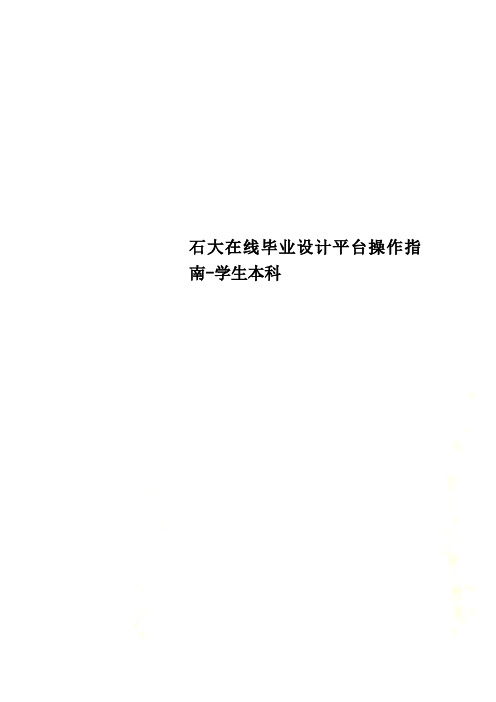
石大在线毕业设计平台操作指南-学生本科中国石油大学(华东)现代远程教育“石大在线”毕业设计系统使用指南本科层次学生分册远程与继续教育学院学生通过点击“毕业设计”名称,进入课程工作室,如图1所示。
弹出页面包括两部分,一是毕业设计课件页面,另一个是课程学习页面。
学生毕业设计课程学习页面包括“通知公告、学习导航、自学指导、课程学习、在线答疑、资源下载、学习工具、课程同学、论文时间安排、免做申请、开题上报、撰写论文、查看论文终稿、查看成绩”功能块。
图1一、通知公告学生在此查看本课程的相关通知公告。
二、学习导航在“学习导航”中可查看毕业设计的相关说明及毕业设计时间安排。
如图2图2三、自学指导此模块可查看、下载部分专业的毕业设计(论文)参考选题。
如图3图3四、课程学习点击此模块可弹出毕业设计指导课件,在此可下载部分专业的毕业设计选题及撰写等相关视频讲解。
如图4图4五、在线答疑学生在完成毕业设计过程中,遇到有关毕业设计的学术或非学术问题,均可通过“在线答疑”模块与教师进行交流,如图5。
图5六、论文时间安排在“论文时间安排”中可查看毕业设计批次的详细信息,包括“批次代码、名称、所属学期、毕业设计起止日期、免做申请起止日期、开题起止日期、撰写论文起止日期、提交论文起止日期”,如图6。
学生应按照毕业设计时间安排完成相应的毕业设计环节。
提示:过了截止时间就无法继续进行毕业设计,将被认为自动放弃参加本批次毕业设计。
图6七、免做申请学生根据《本科毕业设计(论文)组织管理实施细则》中所规定的毕业设计免做条件,结合自己实际情况,可在此提出毕业设计免做申请。
⑴输入成果名称——结合免做条件拟定成果名称,如“xxxxx项目获得国家专利”、“xxxxx项目获得局级一等奖”、“公开发表论文xxx篇”等。
⑵上传免做申请的佐证材料,主要包括“证书原件扫描件”、“论文期刊封面、目录及论文扫描件”,文件以压缩包的形式上传,即“*.rar”或“*.zip”格式,如图7。
毕业设计平台使用方法
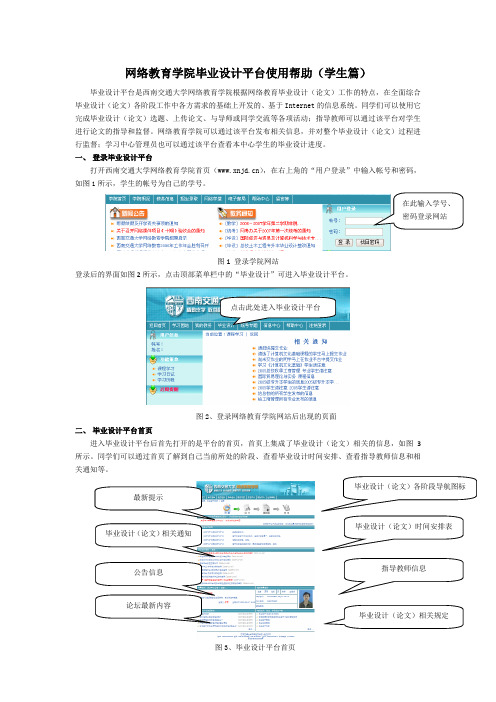
网络教育学院毕业设计平台使用帮助(学生篇)毕业设计平台是西南交通大学网络教育学院根据网络教育毕业设计(论文)工作的特点,在全面综合毕业设计(论文)各阶段工作中各方需求的基础上开发的、基于Internet 的信息系统。
同学们可以使用它完成毕业设计(论文)选题、上传论文、与导师或同学交流等各项活动;指导教师可以通过该平台对学生进行论文的指导和监督。
网络教育学院可以通过该平台发布相关信息,并对整个毕业设计(论文)过程进行监督;学习中心管理员也可以通过该平台查看本中心学生的毕业设计进度。
一、 登录毕业设计平台打开西南交通大学网络教育学院首页( ),在右上角的“用户登录”中输入帐号和密码,如图1所示,学生的帐号为自己的学号。
登录后的界面如图2所示,点击顶部菜单栏中的“毕业设计”可进入毕业设计平台。
二、 毕业设计平台首页进入毕业设计平台后首先打开的是平台的首页,首页上集成了毕业设计(论文)相关的信息,如图3所示。
同学们可以通过首页了解到自己当前所处的阶段、查看毕业设计时间安排、查看指导教师信息和相关通知等。
图1 登录学院网站点击此处进入毕业设计平台图2、登录网络教育学院网站后出现的页面图3、毕业设计平台首页1. 查看当前所处的阶段在首页的上部有四个醒目的导航图标,它们代表着毕业设计(论文)所要经过的四个阶段,如图4所示。
这四个阶段依次是“开题阶段”、“设计阶段”、“提交最终稿阶段”和“完成阶段”。
已完成阶段和正在进行阶段的图标是彩色的,当鼠标移动到彩色图标上时会变成手指状;未完成阶段的图标为黑白色,鼠标移动到上面不会有变化。
★注意:必须按顺序完成各阶段的任务,只有完成前一阶段的工作才能进入到下一阶段。
2. 查看最新提示在阶段图标的下方是对当前阶段工作的提示,该提示有助于了解目前所处阶段的时间要求。
3.查看毕业设计(论文)时间安排在最新提示的下方是当前学期毕业设计(论文)的时间安排表,安排表中显示毕业设计(论文)开题、初稿、定稿和答辩各阶段的时间要求,如图5所示。
毕业设计平台操作指南-本科学生

毕业设计平台操作指南-本科
一、功能说明
学生可以查看课程的学习导航、资源及课程文件、毕业设计的课程视频,同时可以查询毕业设计的指导教师信息及时间安排,还可以通过在线答疑及视频答疑与辅导教师进行互动。
最后学生还可以实现免做申请、提交开题报告、提交论文、完成论文终稿及查看最终成绩的功能。
二、操作说明
1、学习导航
学生可以在学习导航页面查看本课程的学习导航信息。
2、资源文件
学生可以在资源文件栏目查询本课程的资源文件信息。
学生可以在课程文件栏目查询本课程的课程文件信息。
4、时间安排
学生可以在时间安排栏目查看到毕业批次的信息数据。
5、指导教师
学生可以在知道教师栏目查看到指导教师的详细信息。
学生可以在课程视频栏目查看该课程的视频资源。
7、在线答疑
学生可以在在线答疑栏目,通过发帖回帖的方式跟教师进行互动。
8、视频答疑
学生可以通过视频答疑栏目,实现与指导教师之间的实时互动,解决实际问题。
9、开题报告
学生可以在开题报告栏目选择毕业设计类型,并上传开题报告内容。
选择毕业设计类型以后,在线撰写、提交开题报告。
10、提交论文
学生可以在提交论文栏目上传自己的论文信息。
12、论文终稿
学生可以在论文终稿栏目查看论文的状态及评语,下载论文终稿。
毕业设计(论文)学生操作说明
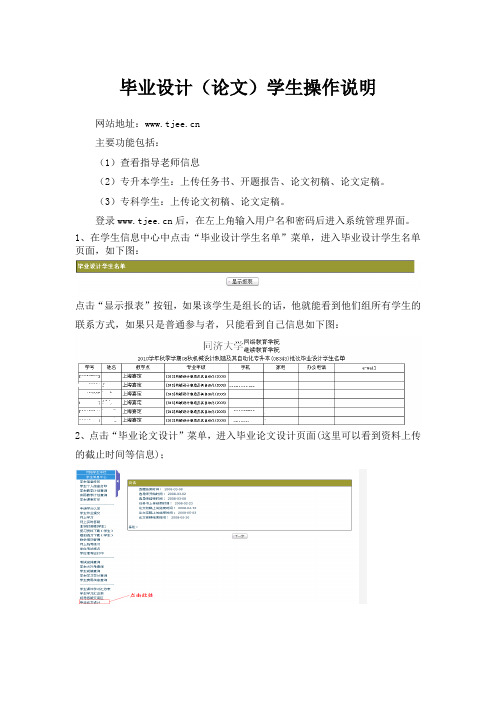
毕业设计(论文)学生操作说明
网站地址:
主要功能包括:
(1)查看指导老师信息
(2)专升本学生:上传任务书、开题报告、论文初稿、论文定稿。
(3)专科学生:上传论文初稿、论文定稿。
登录后,在左上角输入用户名和密码后进入系统管理界面。
1、在学生信息中心中点击“毕业设计学生名单”菜单,进入毕业设计学生名单页面,如下图:
点击“显示报表”按钮,如果该学生是组长的话,他就能看到他们组所有学生的
联系方式,如果只是普通参与者,只能看到自己信息如下图:
2、点击“毕业论文设计”菜单,进入毕业论文设计页面(这里可以看到资料上传的截止时间等信息);
3、点击“下一步”出现下图,点击“参考链接”下载相关资料;
4、点击“确定”之后出现下图;
点击图标,将任务书或上传的文件进行下载;
点击图标,上传任务书;
当任务书由指导老师审核通过之后才能进行开题报告的提交;
5、“开题报告”操作与“任务书”操作相同,将完成好的“开题报告”上传,当审核通过时方可继续“论文初稿”操作;
6、当“论文初稿”审核通过时,方可继续“论文定稿”操作;
7、必须在规定时间内(见“公告”信息)上传文档。
毕业设计(论文)学生操作流程
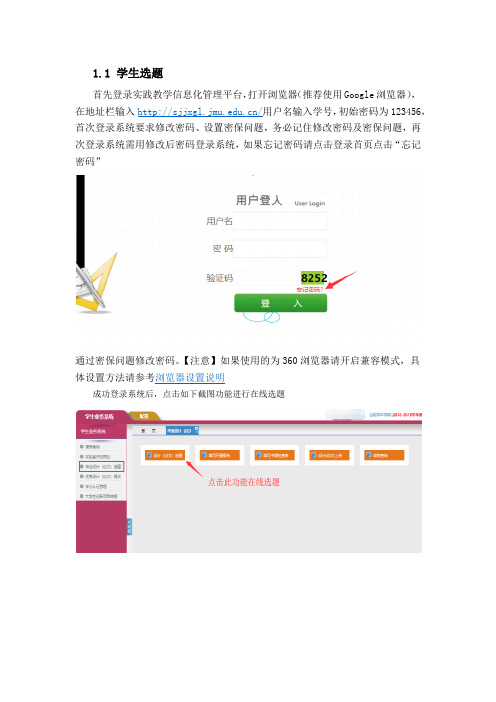
1.1学生选题首先登录实践教学信息化管理平台,打开浏览器(推荐使用Google浏览器),在地址栏输入/用户名输入学号,初始密码为123456,首次登录系统要求修改密码、设置密保问题,务必记住修改密码及密保问题,再次登录系统需用修改后密码登录系统,如果忘记密码请点击登录首页点击“忘记密码”通过密保问题修改密码。
【注意】如果使用的为360浏览器请开启兼容模式,具体设置方法请参考浏览器设置说明成功登录系统后,点击如下截图功能进行在线选题选题说明:学生在线选择适用于本专业的课题,可至多选择三个课题(分第一志愿、第二志愿、第三志愿进行选择),课题在指导教师未确认前可进行退选操作。
操作步骤:学生业务系统-毕业设计(论文)选题-设计(论文)选题1,可选课题。
进入论文选题页面,点击课题所在行的“选择”按钮,进入学生选题页面,可查看课题的“学生所具备条件”及“主要研究目标”等详细信息。
学生有三个课题志愿可选择:第一志愿、第二志愿和第三志愿,每个志愿至多选择一个课题。
选择课题的“志愿意向”后,点击“保存”即可完成选题。
2,已选课题。
点击“已选课题”可查看已经选择的课题,选题在指导教师未确认前可进行退选,点击课题所在行的“退选”按钮即可退选课题。
注意:如果登录系统后在没有进行选题操作情况下,点击已选课题选项卡页面就已经有显示课题信息,则表示已经直接被指导教师在申报题目时即确定了,此种情况无需在线进行选题操作!1.2填写开题报告功能说明:学生在线填写提交开题报告,开题报告填写并提交后需经由指导教师进行审核。
注意:如果打开功能后列表页面没有显示课题信息,则表示学院还未公布选题结果,请等待学院公布选题结果后再填写开题报告!操作步骤:学生业务系统-毕业设计(论文)选题-填写开题报告1,填写:选定所要填写开题报告的课题,功能栏点击“填写”按钮,进入开题报告填写页面。
保存后可立即提交,也可稍后通过列表功能栏点击“提交”按钮进行提交。
顶岗实习(含毕业设计)网络管理与指导平台学生使用手册(简约版)

第二部分《顶岗实习(含毕业设计)网络管理与指导平台》学生使用说明1.用户登录身份:学生用户名:学生ID密码:初始密码为身份证号后六位(如果最后一位为x,则是小写x)2.系统功能2.1系统主界面2.2顶岗实习申请1.顶岗实习申请(校内联系教师必须对学生进行资格审核,审核通过后学生可以进行顶岗实习申请)功能介绍:填写顶岗实习申请信息,包括学生个人信息、实习单位信息等。
操作说明:(1)学生基本信息,不允许修改。
(管理员已导入库)(2)学生联系信息,要求学生如实填写。
(3)实习单位信息,此区域内容不能直接填写,只能选择。
选择实习单位的操作步骤如下:A、鼠标点击左侧的“选择”按钮选择实习单位。
(设定筛选条件和查询条件,可快速查找实习单位)B、如果实习单位不在列表中,需要单击“增加新单位”按钮,填写实习单位信息(必须选择单位所在地区)。
C、实习单位增加成功后,再重新从实习单位列表中选择增加的单位。
D、如实填写实习岗位。
(4)单位负责人和联系人信息,要求学生如实填写。
单位联系人必须填写。
如不确定单位负责人信息,则填写单位联系人信息。
(5)显示实习申请的审核状态。
2.顶岗实习单位变更申请功能介绍:顶岗实习变更页面与顶岗实习申请页面类似。
如果学生实习单位发生变化需通过顶岗实习变更功能,重新填写顶岗实习申请表。
操作说明:顶岗实习变更的条件原顶岗实习申请审核通过后,当实习单位发生变更时可以进行顶岗实习变更。
3.顶岗实习变更记录查询功能介绍:可查看顶岗实习申请的变更信息。
4.实习月志提交功能介绍:顶岗实习申请审核通过后,可提交月志信息。
操作说明:(1)当月提交的月志为上月的实习月志。
(隔月提交,月志至少200字以上)(2)每月只能提交一次实习月志。
5.实习月志查询功能介绍:可查询实习月志的提交情况及实习月志的批阅状态。
2.3 毕业设计(论文)功能介绍:毕业设计(论文)功能:可查看毕业设计(论文)的名称、指导老师等信息,方便与指导老师联系与交流。
毕业论文平台操作手册(学生)

毕业论文平台操作手册(学生)一.系统登录请输入山东大学继续教育学院地址:/输入账号和密码。
进入学生空间后,请点击毕业课程,如下图显示:二.论文时间安排时间安排分为选题开始时间,选题结束时间,开题结束时间和写作结束时间。
【说明】1).请认真阅读时间安排表,按时完成每一个阶段的操作,超过规定的结束时间(选题结束、开题结束和写作结束时间),将无法进行任何操作。
2).选题结束后,自动进入开题阶段;开题完成,自动进入写作时间,可以随时提交论文。
3).允许提交次数:选题,开题和写作论文,每个环节最多允许提交三次,超过三次,将无法进入下一个环节,或者最终论文无成绩,请一定珍惜。
三.论文选题选题列表指导老师选题列表显示,每位指导老师有指导学生人数的限制,请务必尽早登录平台确定选题,以选到自己较为擅长的题目。
请点击【查看】操作,查看指导老师给出的论文题目。
点击【选择】,系统会弹出“确认将此题目作为论文题目进行写作吗?”点击【确认】,完成选题。
四.开题选题结束后,自动进入开题页面。
(1)开题【选择文件】,上传开题报告,请在规范文件列表下载开题报告模板进行填写上传。
在论文写作的过程中,可以通过留言板功能与指导老师进行单独沟通。
开题报告上传成功后,会显示文件名。
如有误,请删除后,重新上传。
确认无误后,请点击【提交】,系统会提示还有几次开题机会,请一定看清。
开题成功后,开题报告状态变成“待审核”。
请等待老师审核。
(2)开题报告未通过如开题报告未通过,老师会给出修改意见或者修改附件,请根据老师的要求,修改新的开题报告后,重新提交。
如下图所示:请重新【选择文件】,上传新的开题报告,【提交】。
系统会提示还有两次机会。
(3)开题成功开题成功后,学生开题报告状态为:开题报告审核通过。
可以查看论文(设计)开题报告评审历史。
如下图所示:五.写作(1)提交论文写作:需要提交论文,请上传附件。
查重报告:需要进行查询,把查重结果形成word或者PDF文件,上传附件。
毕业设计系统操作说明--学生

学生操作说明书目录1学生功能介绍 (2)2登录系统 (3)3学生选题 (4)3.1我要选题 (4)3.2选题申请 (4)3.3我的选题 (5)3.4撤销选题 (5)4任务管理 (6)4.1任务管理 (6)4.2上传任务书 (7)5文献综述 (8)5.1文献综述 (8)5.2上传文献综述 (8)6文献翻译 (9)6.1文献翻译 (9)6.2上传文献翻译 (9)7开题管理 (10)7.1开题报告 (10)7.2上传开题报告 (10)8开题分组 (11)9中期检查 (12)10过程记录 (13)11毕业论文 (14)11.1毕业论文列表 (14)11.2毕业论文 (14)11.3上传毕业论文 (15)12答辩分组 (16)12.1答辩分组列表 (16)12.2答辩分组信息界面 (16)13优秀论文 (17)13.1优秀论文 (17)13.2上传优秀论文 (17)14实习文档 (18)15文档中心 (19)16学评教 (20)1学生功能介绍此功能只有具有“学生”角色的人员,才能进入,使用该模块。
学生可以实现如下功能:在线选题、任务管理、文献综述、文献翻译、开题报告、期中检查结果汇总中期检查、过程记录、毕业论文、答辩分组、优秀论文、实习文档文档中心等功能,具体功能列表如下:2登录系统填写用户名和密码,登录系统。
如果忘记密码,可以在点击【忘记密码】进行密码重置:填写正确的信息后,系统将把新的密码发送到您的邮箱。
首次进入系统时还需要填写个人信息,带星的表示必填信息。
3学生选题3.1我要选题点击【我要选题】,进入未被选走的课题列表。
同时,学生可以通过指导老师和部门对该课题列表进行筛选。
当学生想要详细了解某课题,可以点击【选题】进入课题界面。
3.2选题申请在详细了解了课题信息后,学生可以申请课题。
3.3我的选题点击【我的选题】,学生可以查看自己的选题。
点击【查看】,可以详细的看到选题的信息。
3.4撤销选题在详细的选题信息界面,学生可以点击【撤销】或【撤销选题】来撤销选题。
毕业设计(论文)系统快速使用指南

西安交通大学毕业设计(论文)系统快速使用指南第一部分系统中各角色操作功能说明(蓝色部分为该角色在系统中的操作先后顺序)一、系统管理员功能概述(教务处管理人员)1、流程管理(系统管理员或者教务处管理员主要操作功能部分) ----------------------------第四步操作校内公告管理、论文抽检、推荐论文数设置、优秀论文评优、优秀论文评优结果、团队优秀论文评优、查看各学院总结、教师评价指标、查看教师评价、优秀指导教师数、审核优秀指导教师、审阅外出毕业设计申请、汇总查询。
2、过程信息统计(系统管理员或者教务处管理员查询和统计论文课题信息和论文的进度) ------第七步操作过程信息统计:查看各篇论文的所在状态及在各操作流程中论文统计信息(管理员具有查询的功能有:工作计划查看、毕设学生信息统计、各教师申报课题信息、课题申报信息、课题选题信息、学生选题表统计、未选择课题学生、未被选择的课题、任务书信息、开题报告信息、外文翻译信息、中期检查信息、查看论文信息、论文评阅答辩信息、学生论文成绩信息、答辩后论文修改、校外申请信息、论文审核信息、指导日志、查看课题进度、查看学生成绩表、无答辩资格学生、团队论文统计、各专业答辩组信息、总评成绩调整信息。
3、表格导出(系统管理员或者教务处管理员导出论文课题的相关表格) ----------------------第八步操作导出的表格:学生选题导出、任务书导出、开题报告导出、评阅意见导出、中期检查导出、工作进展情况记录导出、选题清单、课题情况统计表、成绩统计表、成绩汇总表(报省厅)、优秀毕设统计表、校毕设情况统计表、答辩工作安排表。
4、截止日期设置(系统管理员或者教务处管理员设置课题各个阶段的审核截止时间) ----------第三步操作截止日期:课题审核截止日期、学生选题审核截止日期、开题报告审核截止日期、答辩截止日期。
课题审核截止日期即为设置本年度毕业论文课题各专业负责人审核的截止日期;学生选题审核截止日期即为设置本年度学生选题后各专业负责人审核的截止日期;开题报告审核截止日期即设置教师审核开题报告的截止时间;答辩截止日期即为设置本年度学生答辩的截止日期。
毕业设计(论文)管理系统操作流程及功能(学生)
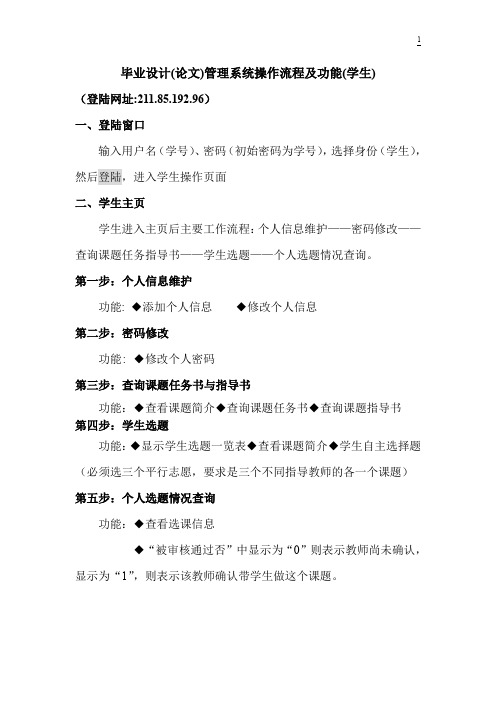
1 毕业设计(论文)管理系统操作流程及功能(学生)
(登陆网址:211.85.192.96)
一、登陆窗口
输入用户名(学号)、密码(初始密码为学号),选择身份(学生),然后登陆,进入学生操作页面
二、学生主页
学生进入主页后主要工作流程:个人信息维护——密码修改——查询课题任务指导书——学生选题——个人选题情况查询。
第一步:个人信息维护
功能: ◆添加个人信息◆修改个人信息
第二步:密码修改
功能: ◆修改个人密码
第三步:查询课题任务书与指导书
功能:◆查看课题简介◆查询课题任务书◆查询课题指导书
第四步:学生选题
功能:◆显示学生选题一览表◆查看课题简介◆学生自主选择题(必须选三个平行志愿,要求是三个不同指导教师的各一个课题)
第五步:个人选题情况查询
功能:◆查看选课信息
◆“被审核通过否”中显示为“0”则表示教师尚未确认,显示为“1”,则表示该教师确认带学生做这个课题。
毕业设计与顶岗实习管理系统操作指南(学生版)
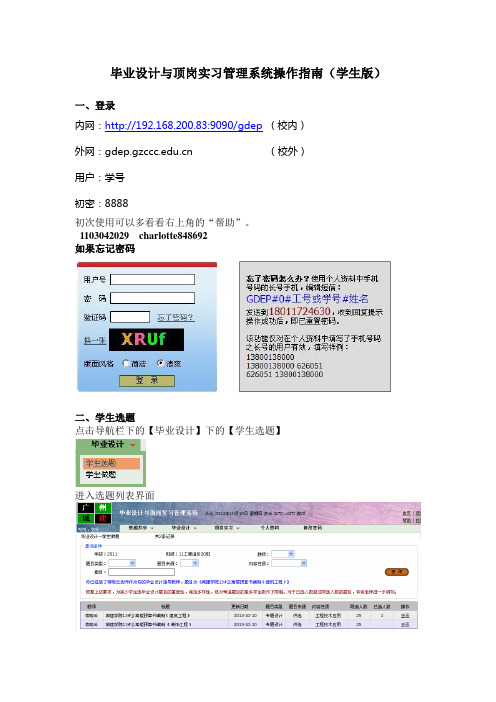
毕业设计与顶岗实习管理系统操作指南(学生版)一、登录内网:http://192.168.200.83:9090/gdep(校内)外网: (校外)用户:学号初密:8888初次使用可以多看看右上角的“帮助”。
1103042029 charlotte848692如果忘记密码二、学生选题点击导航栏下的【毕业设计】下的【学生选题】进入选题列表界面点击【查看】按钮,进入查看界面,在查看界面的最下面点击【选定】按钮,即可选定题目。
亦可点击【返回】,继续查看其他选题。
三、学生做题点击导航栏下的【毕业设计】下的【学生做题题】进入学生做题界面,首先看见的是毕业设计任务书的内容,紧随后面的便是作业上交界面。
1.导出模板选择【模板类型】,导出可以导出五种模板,这五种模板也就是毕业设计的全部内容,必须按顺序一个一个完成(“毕业设计成绩评定表”除外,只需导出,无需填写)。
2.完成作业同学们就在导出的模板进行毕业设计任务的完成,按时间进度,按顺序,逐个完成,如遇到问题,可询问毕业设计指导老师。
3.上传作业按时间进度,每没完成一个任务,便可将改文件资料上传。
选择【资料类型】(同模板类型),选定【格式】(文档或压缩),添加【附件】,点击上传即可。
上传界面下的【有关内容】,不用填写。
如有需该,上传后的内容可以【删除】,重新上传。
三、顶岗实习1.【顶岗实习情况跟踪表填写】点击【顶岗实习情况跟踪表填写】,进入填写界面点击【填写】,点击【确定】生成一条实习记录,进入填写界面请逐条认真填写,如实填写,确保完整,然后点击【保存】。
可以修改,修改后再次点击【保存】2.填写【实习报告日志】点击【实习报告日志】,进入界面,点击【添加日志】进入填写界面请人认真、如实填写,内容需真实完整。
每个月至少写一篇,总共不能少于6篇,每篇不少于300字。
然后点击【保存】,老师将能看见你们的日志,并为你们评阅。
3. 填写【实习报告总结】点击【实习报告总结】进入填写界面认真、如实填写,叙述整个实习过程的经历,工作内容、体会和感想,不少于1500字。
毕业设计系统操作手册-学生
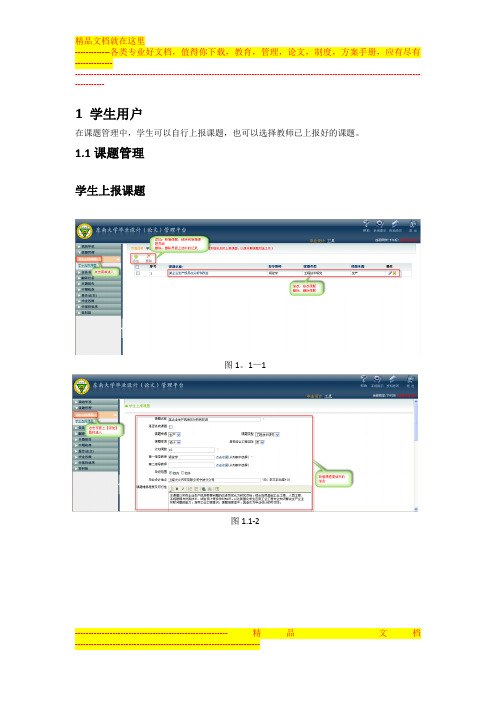
-----------1 学生用户在课题管理中,学生可以自行上报课题,也可以选择教师已上报好的课题。
1.1课题管理学生上报课题图1。
1—1图1.1-2---------------------------------------------------------精品文档-----------学生选择课题图1。
1—31。
2任务书指导老师下达任务书与翻译原文后,学生进入系统查看属于自己的任务书。
图1。
2—11。
3翻译任务学生上传指导教师分配任务书附带的翻译文件。
---------------------------------------------------------精品文档-----------图1.3-11。
4开题报告学生根据教师发布的任务书,制定自己的开题报告,上传至系统,由指导教师审查,通过审查后,可以着手自己的毕业设计。
图1。
4-11。
5中期报告在毕设进度进行到一半时,系统规定的填写中期检查时间范围内,要求学生填写中期检查表,反应毕业设计工作安排情况和教师指导情况,以及遇到的问题.中期报告提交后,由院系教学秘书查看,指导教师不能查看此中期检查表。
---------------------------------------------------------精品文档-----------图1.5-11。
6论文学生在双向选择确定课题后,在上传论文规定时间范围内可以上传论文和软硬件附件。
上传论文学生在系统规定的提交论文时间范围内可以提交自己的论文信息,提交的论文由指导教师同步的审阅,并给出论文修改指导意见。
学生根据指导教师的指导意见进行论文修改,直至指导教师认可为止。
图1。
6—1---------------------------------------------------------精品文档-----------图1.6-2软硬件附件学生上传与自己论文相关的软硬件附件.图1.6—3---------------------------------------------------------精品文档-----------图1。
- 1、下载文档前请自行甄别文档内容的完整性,平台不提供额外的编辑、内容补充、找答案等附加服务。
- 2、"仅部分预览"的文档,不可在线预览部分如存在完整性等问题,可反馈申请退款(可完整预览的文档不适用该条件!)。
- 3、如文档侵犯您的权益,请联系客服反馈,我们会尽快为您处理(人工客服工作时间:9:00-18:30)。
远程教育学院教学教务系统<毕业设计> 平台使用指南
┉┉学生使用┉┉
一、登录远程教育学院教学教务系统
首先进入学院网站;
学院网站主页域名:http:///
二、在用户登陆框处,键入用户名:学号,密码:XXXXX,并选择以学生身份登录系统,如图示:
三、点击进入毕业论文,如图示:
大家可以直接点击察看毕业论文辅导课件和有关毕业设计的文档:
四、点击进入题目审批,如图示:
五、学生要详细填写题目审批表,不要有缺项,如图示:
六、学生要在规定的时间内上传写作提纲,大家到学院文档中心下载统一格式写作提纲:
为统一管理,上传的论文文件应为大小不超过6MB的word文档,学生可以将写好的文档在[ 提交写作提纲] 处提交。
七、如果指导教师对学生上传的论文进行了修改,或上传了修改后的论文,那么学生可以在[ 教师
上传的论文] 处下载该论文,并据此修改原论文后重新在[ 提交论文处] 提交。
八、请按毕业论文写作的时间要求,按时填写毕业论文中期检查表,如图示:
九、学生应将毕业论文终稿及时上传到网上,指导教师下载保存并修改。
学生在毕业论文阶段,上传给指导教师的文档或下载指导教师上传的文档,都可在[ 提交论文处] 提交或下载,如图所示:
由于学院网站上总是保存每个学生最后(最新)上传的文件,学生每次上传新的文件时,都会将前一次上传的文件覆盖,因此提醒大家注意对自己上传的文档做好备份。
十、学生毕业论文成绩在论文答辩后,可在学位成绩单里查询,如图所示:
教学教务部。
